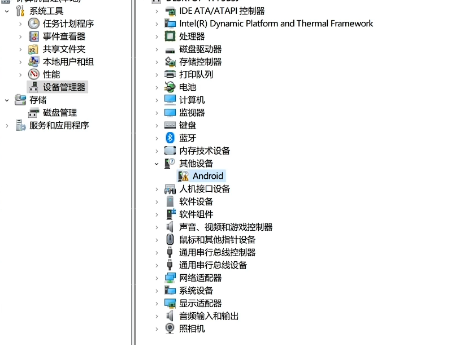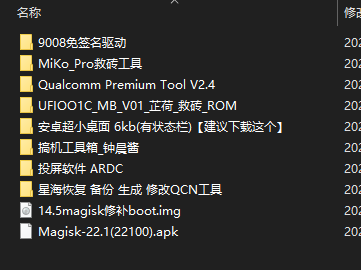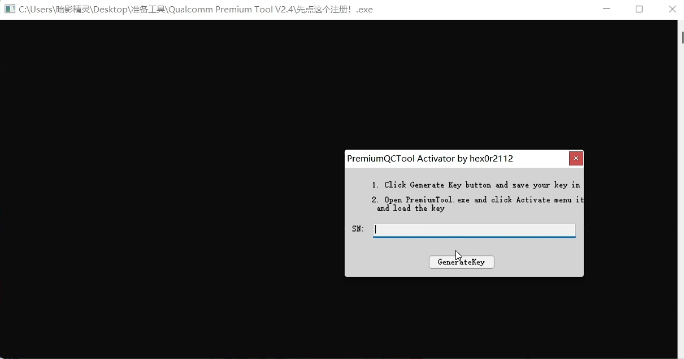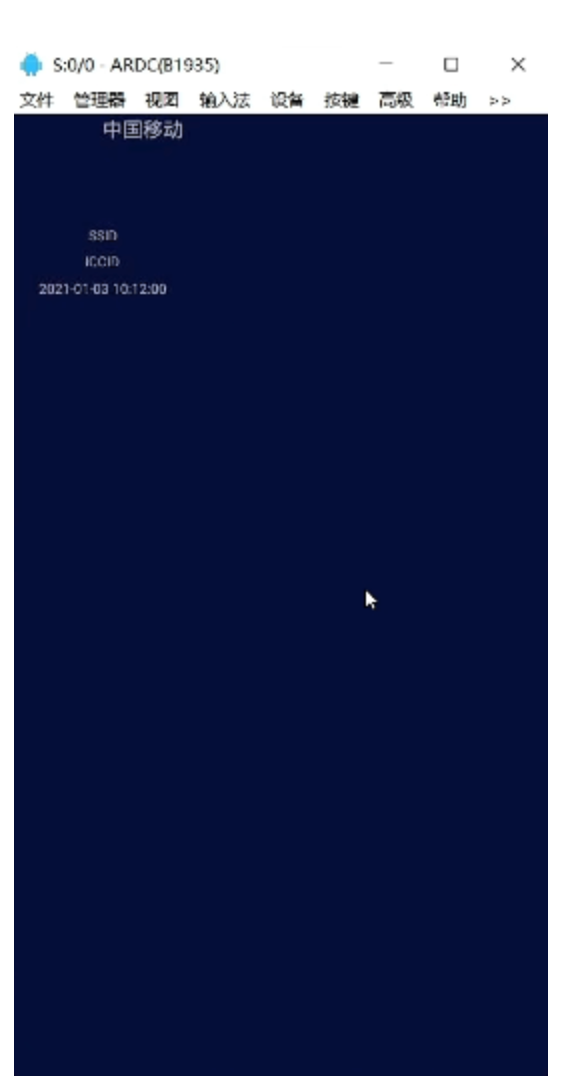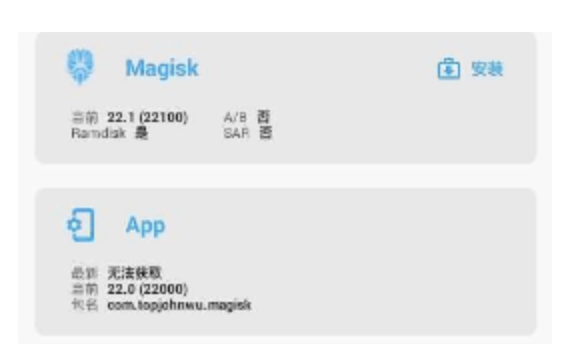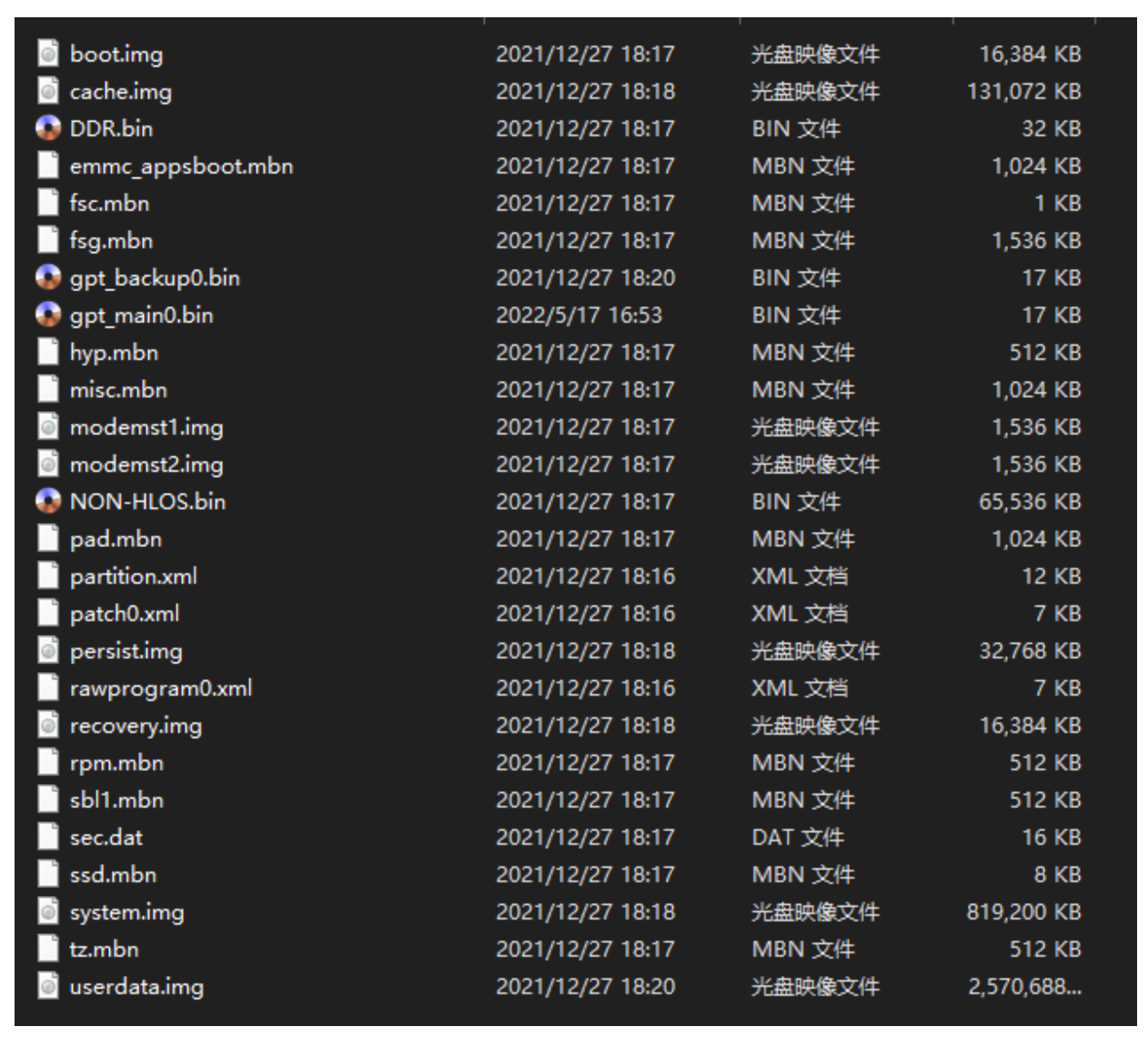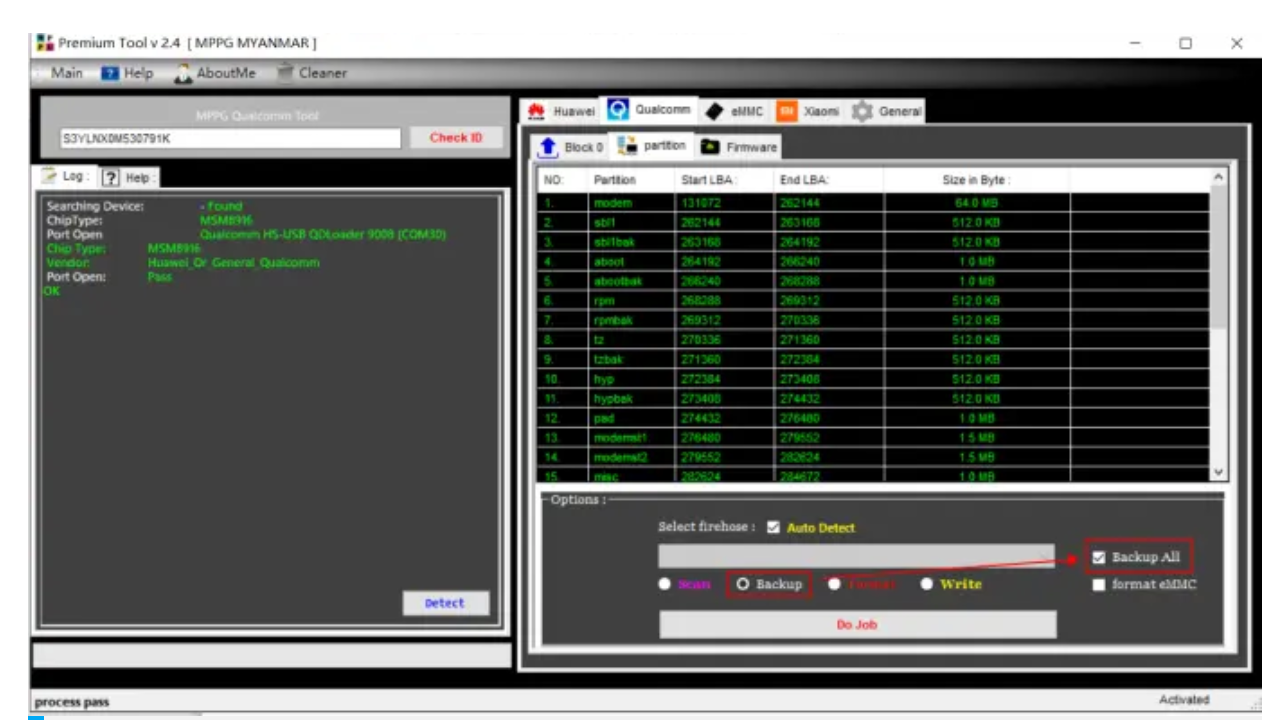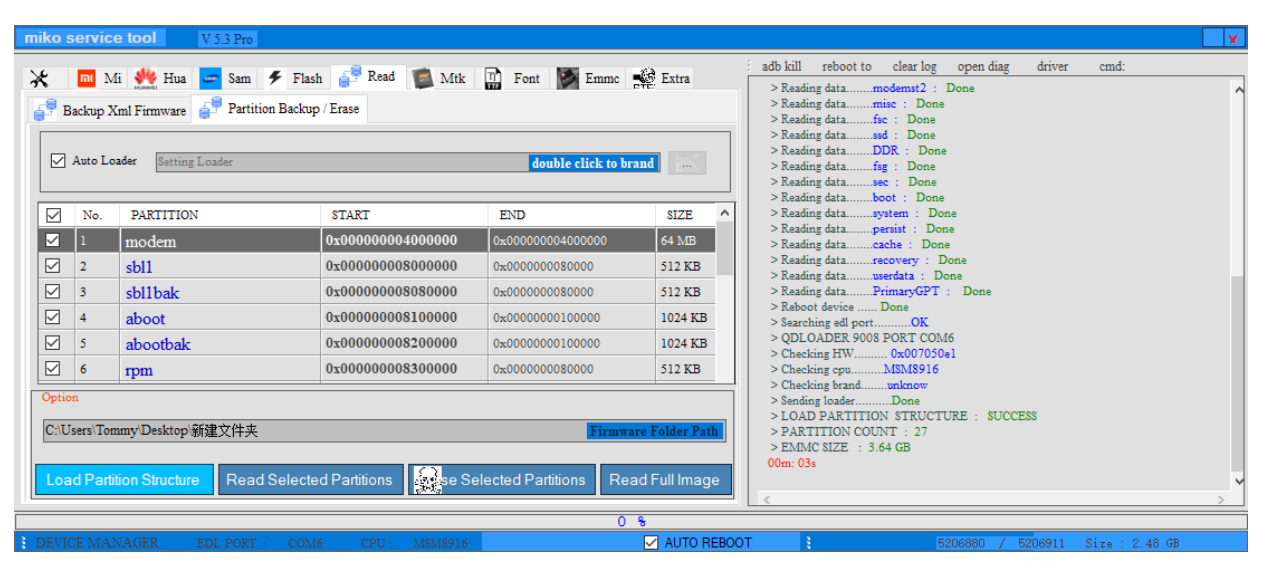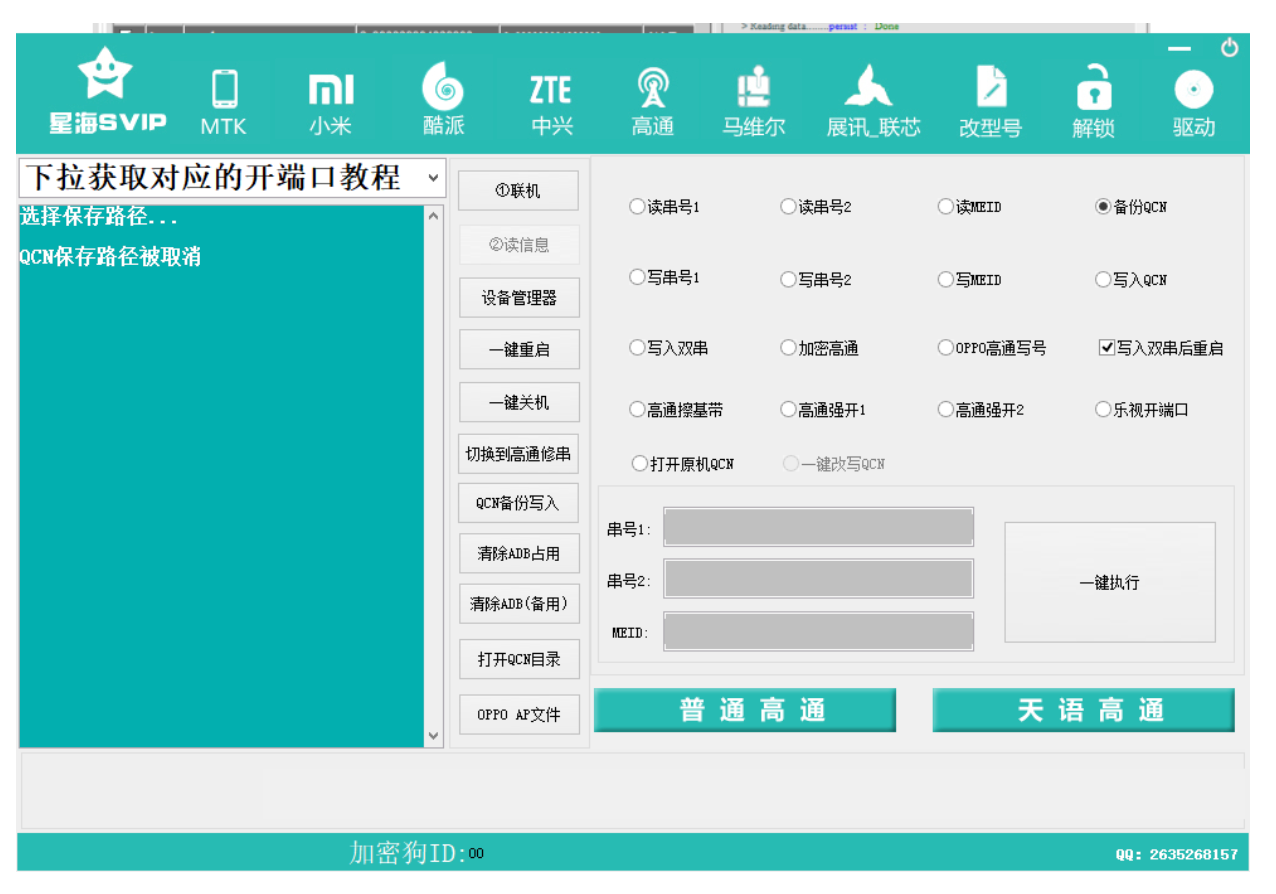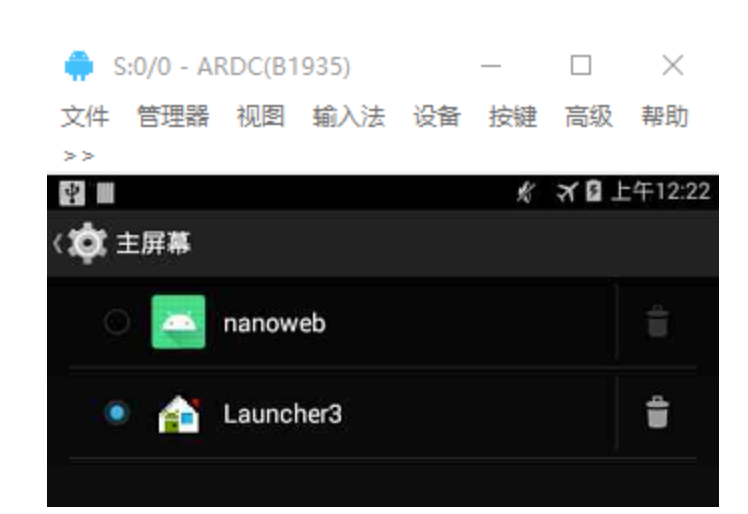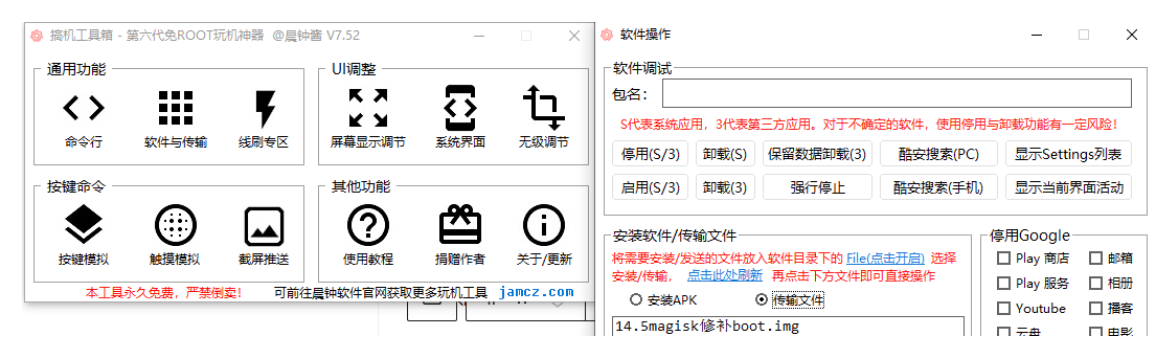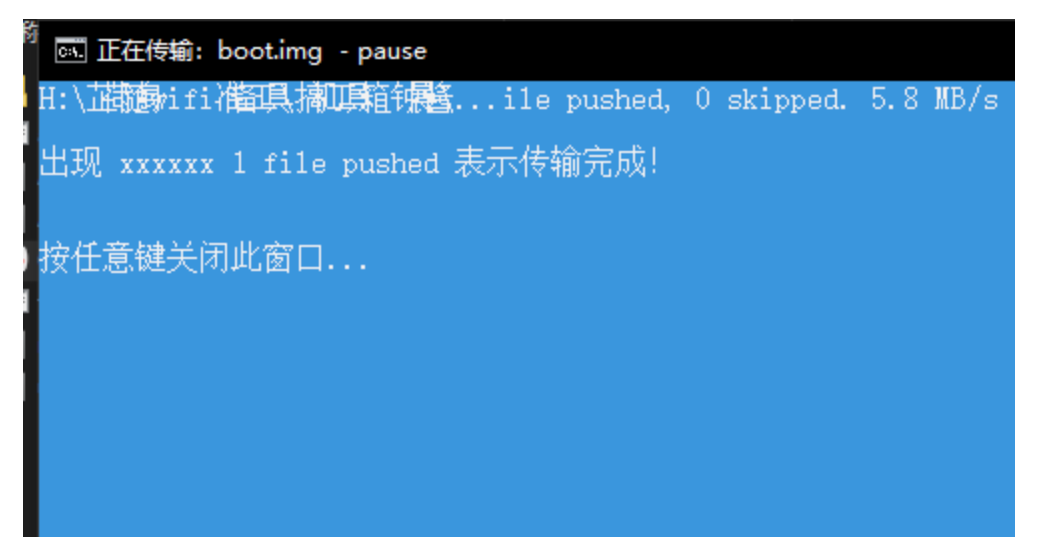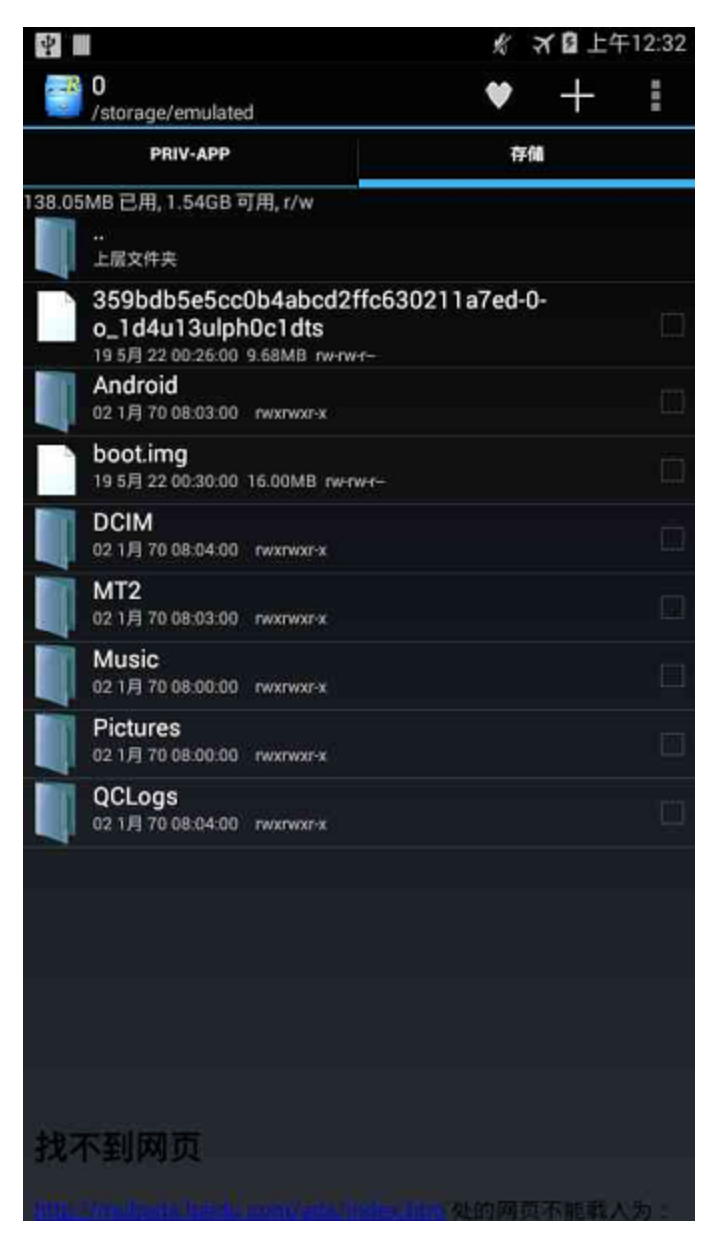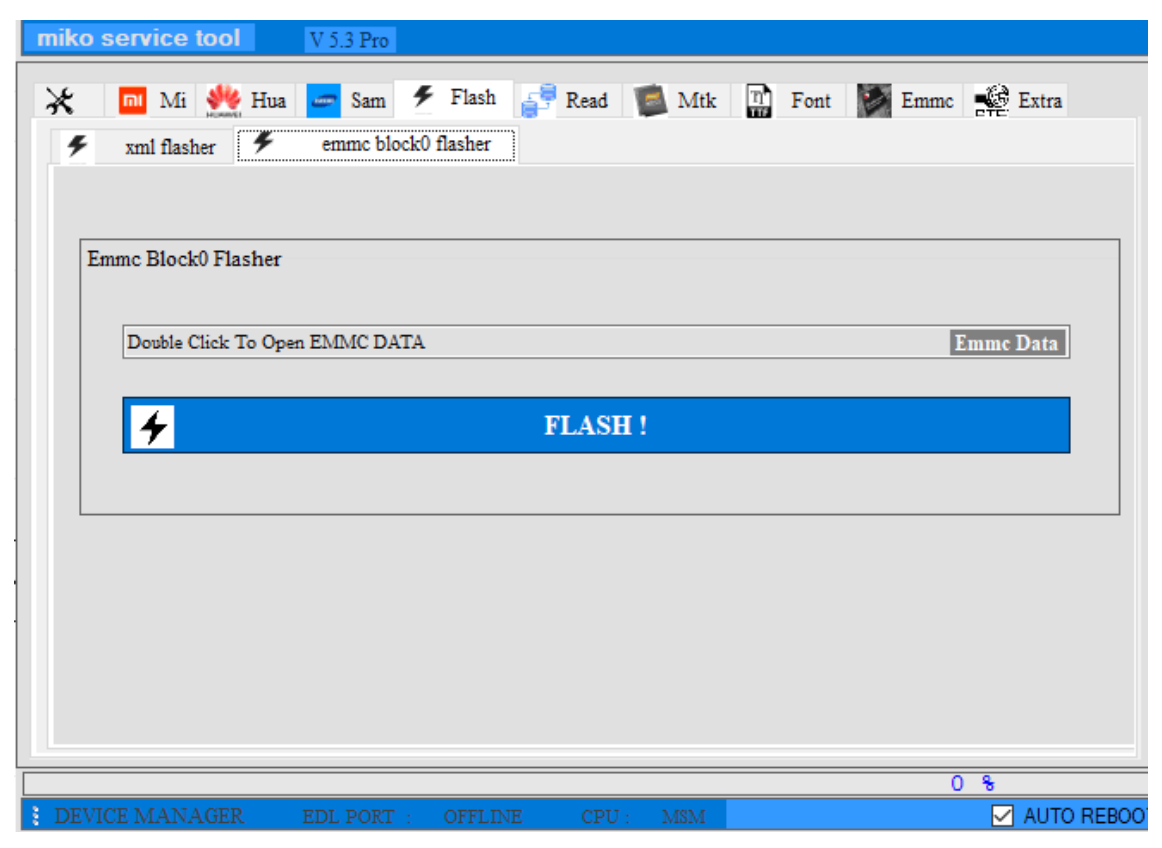Step1.安装9008驱动
我们先安装需要的9008驱动。打开文件夹,安装驱动。
点击立即安装即可。
Step2.安装高通刷机工具
打开 文件夹。先用注册机生成.key文件。
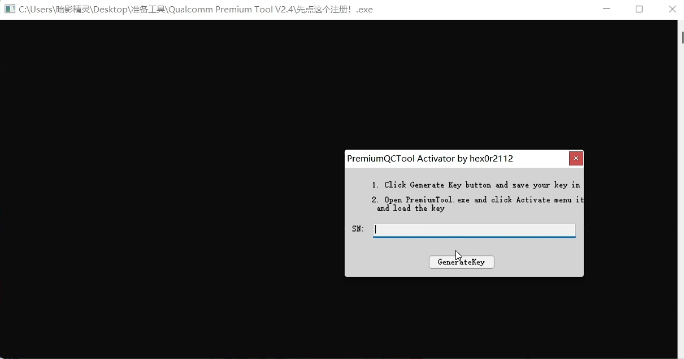
后面会提示保存.key文件到哪里,你选择一个你找的到的地方就可以,比如桌面
然后打开 v2.4。点击Help下的Activate激活
选择你刚才保存的.key文件即可激活成功。
Step3.进入9008模式并刷写整合镜像
拔下来随身Wifi,用个笔尖或者什么东西按住了复位键,重新插上电脑。伴随着清脆的提示音,请右键打开 ,查看是否已识别9008端口。而且此时随身Wifi指示灯不亮。
如图所示,你已经成功进入9008端口。打开Premium Tool v2.4,点击Qualcomm,partition,再点击下方的scan、do job。可以看到软件已经识别了你的机器内部分区。
接着我们来刷写镜像,选中27 userdata,点击下方的write,选择 文件夹下的userdata.img点击do job刷入。
此时什么也不要做,双手远离键鼠,刷写过程比较漫长,千万不要认为软件卡死强行退出。
Step4.安装ARDC投屏软件并进行简单优化
打开 文件夹,安装ARDC,请保持默认,一路确认即可。
拔掉随身Wifi,重新插回电脑,此时设备灯亮,说明进入正常adb模式了。打开ARDC,程序会通过adb的方式推送投屏软件到随身Wifi上。完成以后如右图所示,点击鼠标右键进入桌面。
整合包内已经提供所需的一切软件,有一些文中用不到的就请各位自行研究。
Step5.刷入面具(Magisk)获取Root权限
随身Wifi插在电脑上不要动,打开 文件夹(酷安@钟晨酱)。
点击一下Fastboot进入Fastboot模式,再点击下方的Boot分区,右侧的14.5magisk修补boot.img,点击刷入。
刷写速度非常快,提示完成即可关闭。
接着拔掉随身wifi并重新插入,打开ardc,进入magisk。可以看到当前已安装,并获得了root权限。
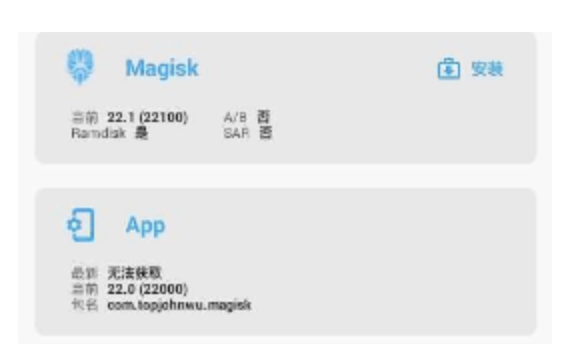
Backup and Troubleshoot/备份与额外内容
这里包括但不限于上文提到的随身wifi,其他型号或许也适用,不过我没有你的随身Wifi的情况下,只提供理论指导。
如果,备份文件其实已经都在文件里了,。如果你需要刷写全网通的话,那我建议你进行下面的第三部分,备份原厂基带。因为每台机器的IMEI都是不同的,我给你提供我的备份不一定管用。
如果你是,我。
你需要备份的内容包含如下三部分:
第一部分,原厂固件分区镜像的备份。
文件结构如下:
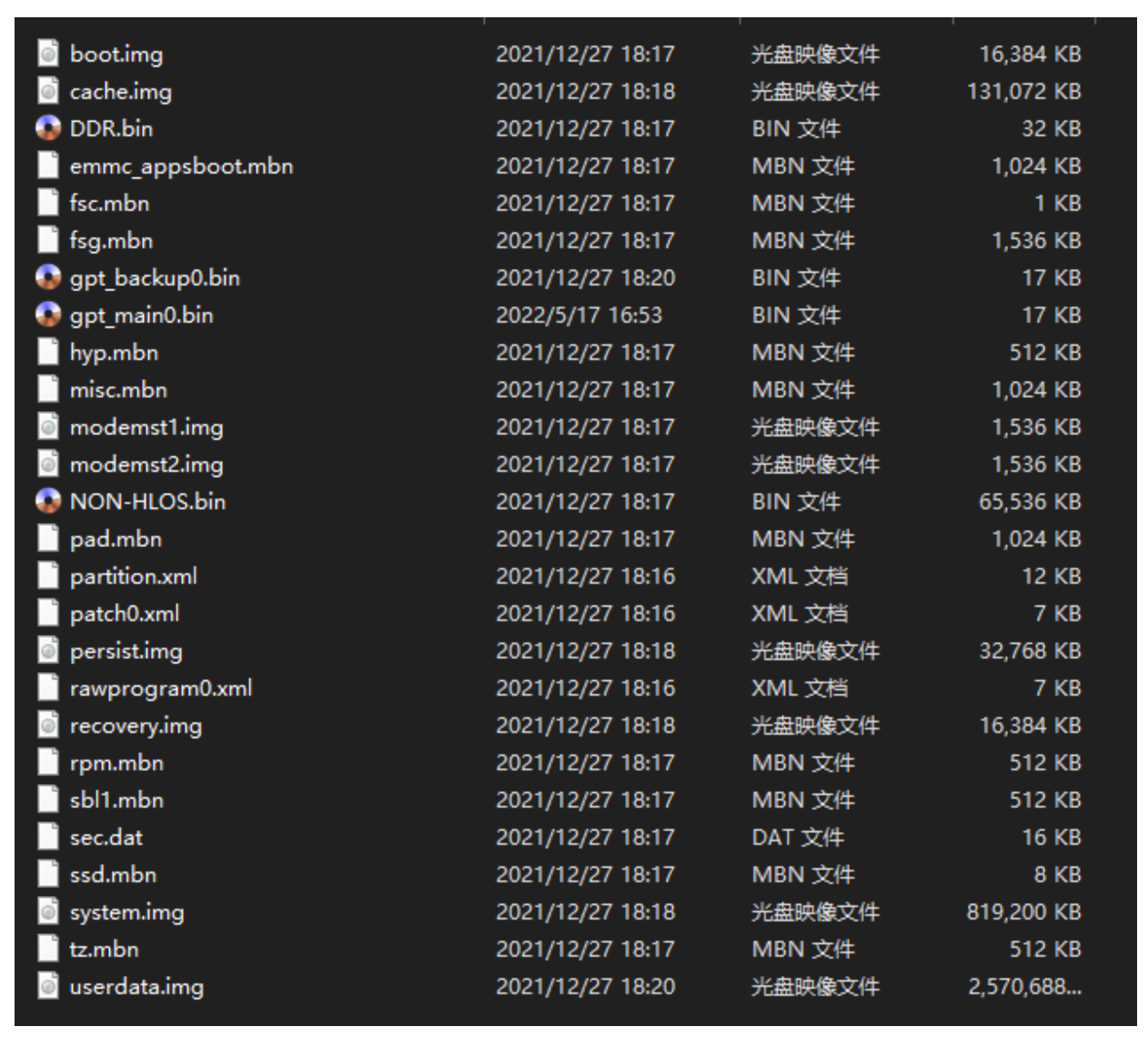
包含一系列的.img文件,可能你的机器会多一些或者少一些,无关紧要。只要全部备份就好。
进入9008,打开 v2.4,先scan分区、do job,再依次点击back up,backup all,do job即可。
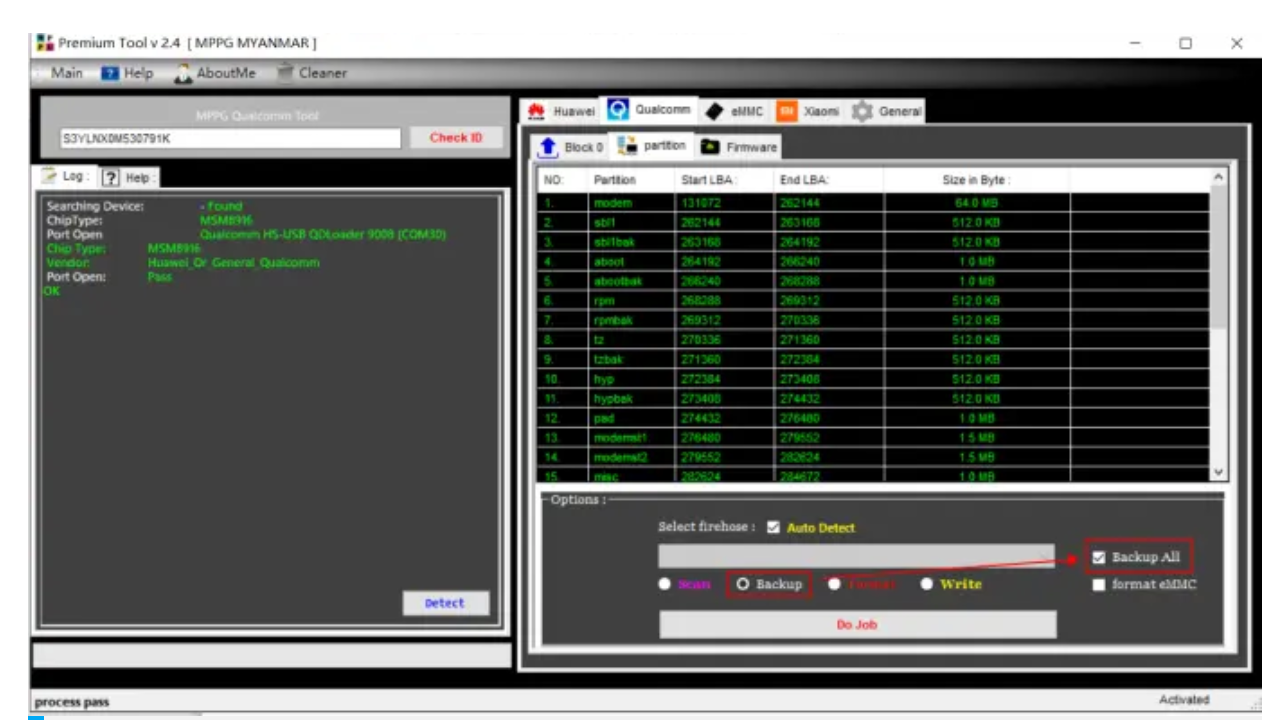
第二部分,制作救砖包
安装Miko_pro,并复制loader到安装目录。打开loader。
选择Read,Partition Backup/Flash,双击下面的路径,选择生成路径。
点击Load Partition Structure,再点击Read Full Image生成emmc全备份文件。
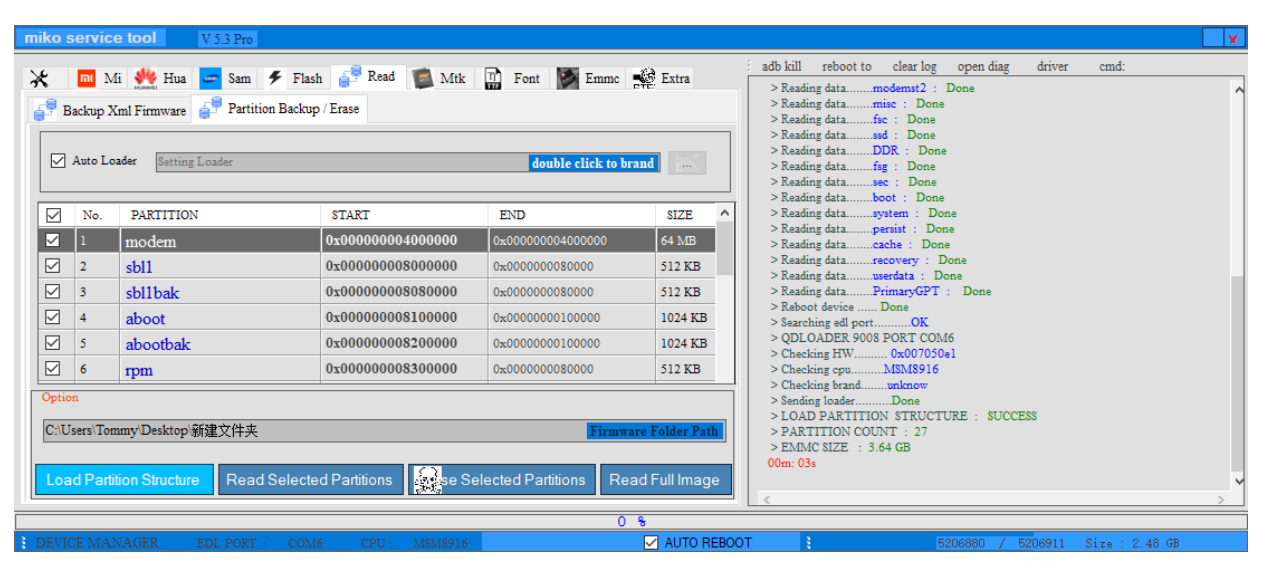
生成的救砖包文件是以.bin结尾的一个大包。

第三部分,备份原厂基带
打开 文件夹中的星海SVIP
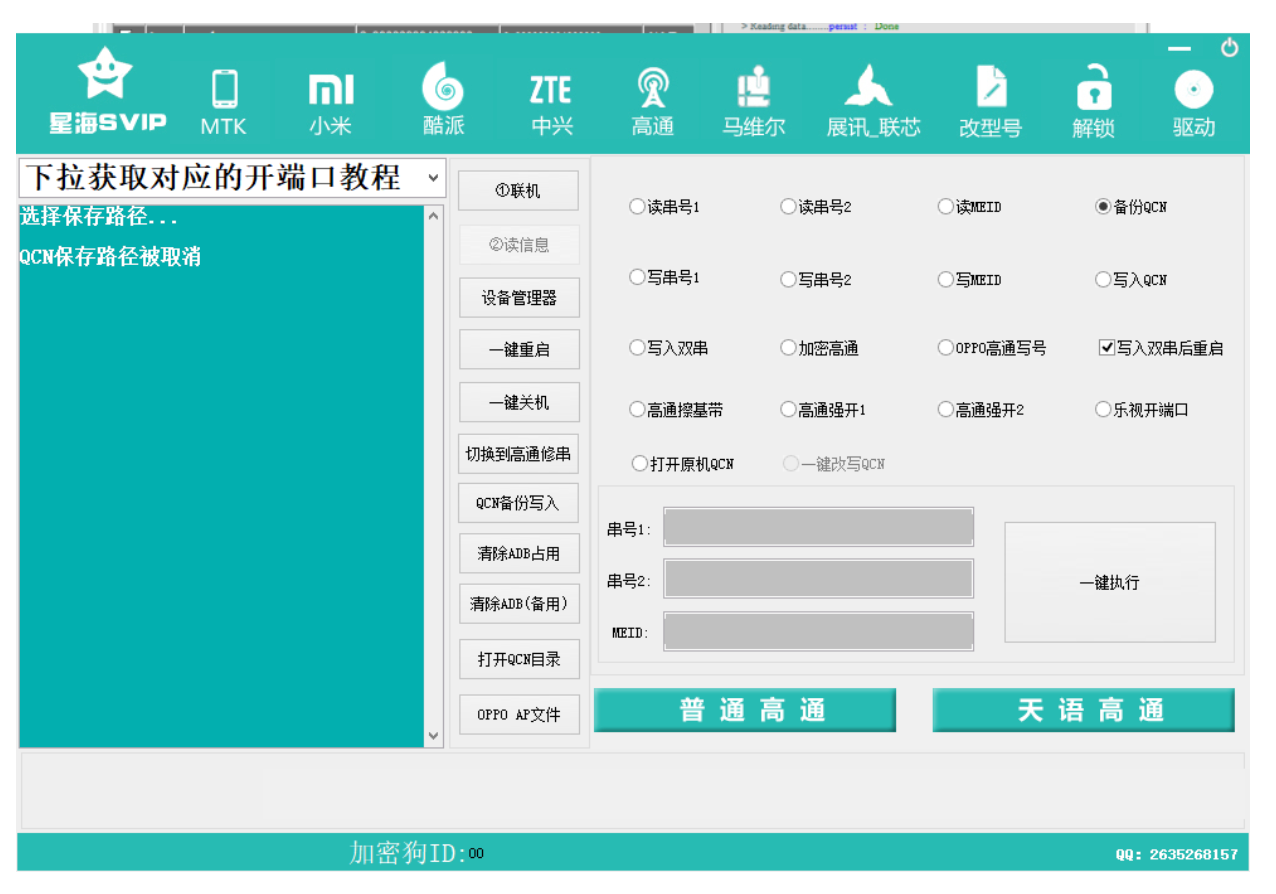
随身wifi正常工作状态下,点击上方的高通,点击备份QCN,选择路径来备份你的基带。点击一键执行即可。
随身wifi是否能开启adb是搞机成功与否的关键,这个端口一般是默认开启的。如果你恰好买到了一个比较难操作的机器,你可以退款选择我推荐的这个,或是百度搜索 型号+刷机。记住,硬改是下下策,能不碰机子硬件就不碰。
别担心,随身Wifi在工作下,打开ardc,并打开 文件夹。把里面唯一的文件拖拽到ardc的窗口当中,这时你已经安装好桌面文件。
点击鼠标右键即可进入桌面。如果右键不管用,点击上方 按键——设置——主屏幕,选择Launcher启用即可。
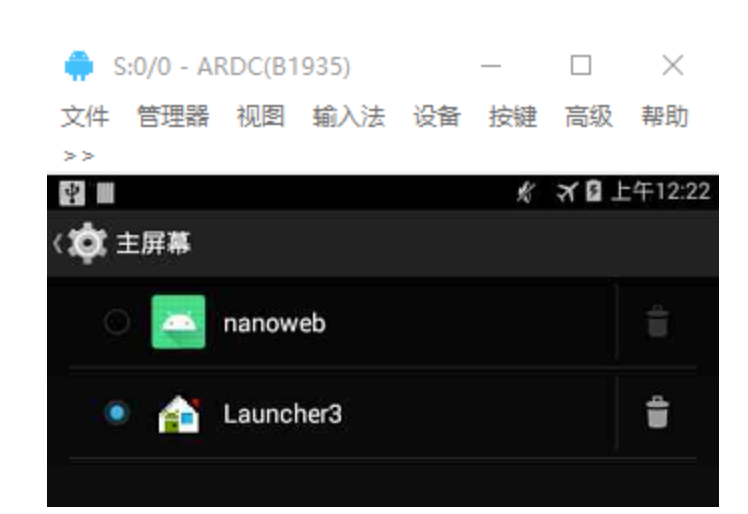
keep cool,假设你可以进入adb,并且能打开ardc管理你的设备。我们先来安装一下magisk的应用包。

我提供的文件夹中根目录下有个这个apk文件,magisk-22.1(22100).apk,拖拽安装即可。
接着,打开搞机工具箱,点击软件与传输。
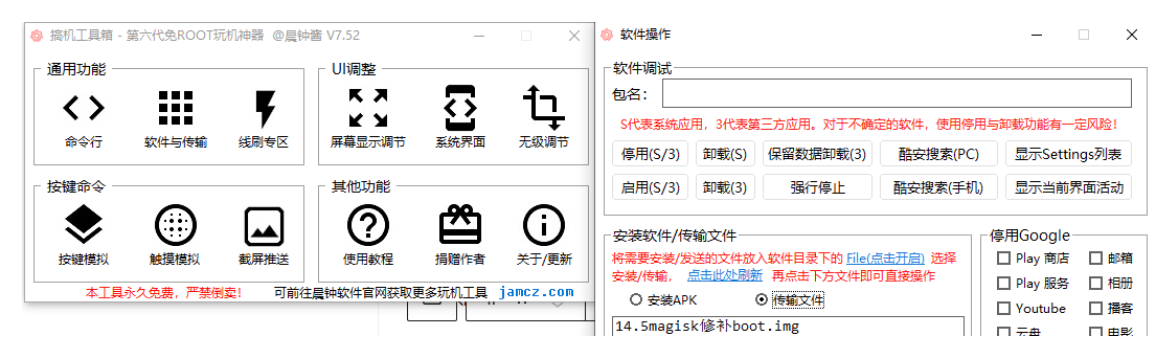
把你一开始在 第一部分,原厂固件分区镜像的备份。中生成的boot.img文件拷入到搞机工具箱的file文件夹中。这是你的原厂boot文件,我们要对他进行修补。
点击刷新,传输文件,点一下boot.img,程序会自动把它传到随身Wifi的根目录里。
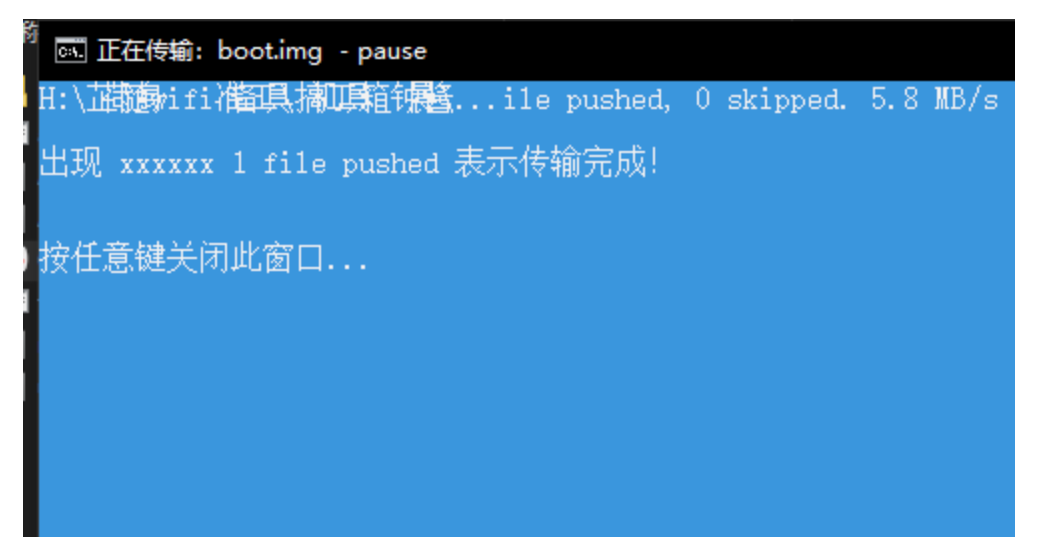
进入ardc,点开magisk,点击安装。(你可能需要提前安装一个文件管理程序比如Re文件管理器)
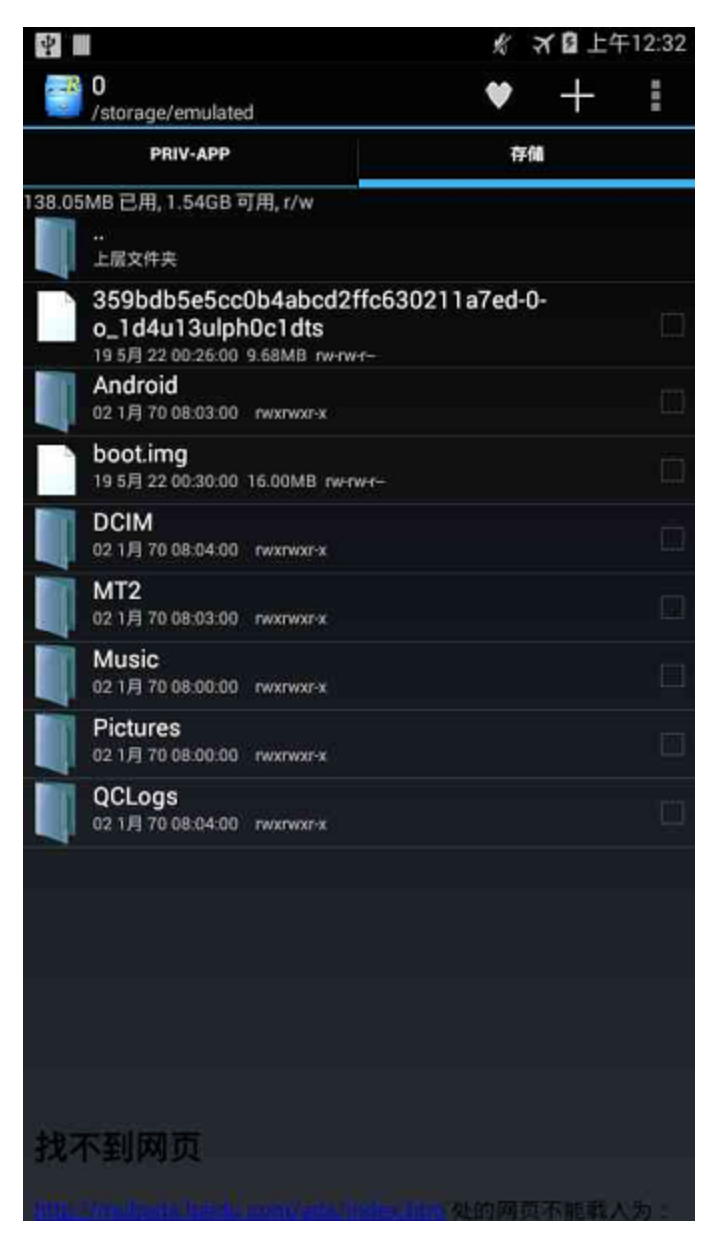
点击boot.img选择刷入即可。
之后通过ardc的远程文件管理器把生成的修补boot拷回到本机,再借由高通工具刷回已修补的boot.img文件(由于我已是root权限所以不再演示,已修补的boot文件在download文件夹内。)
方法是没问题的。
备份大法好,再跟我说一遍,备份大法好。
进入9008,进入miko,点击flash,点击emmc block0 flasher。下方选择第二部分,制作救砖包中生成的救砖包(.bin文件),耐心等待刷入即可。
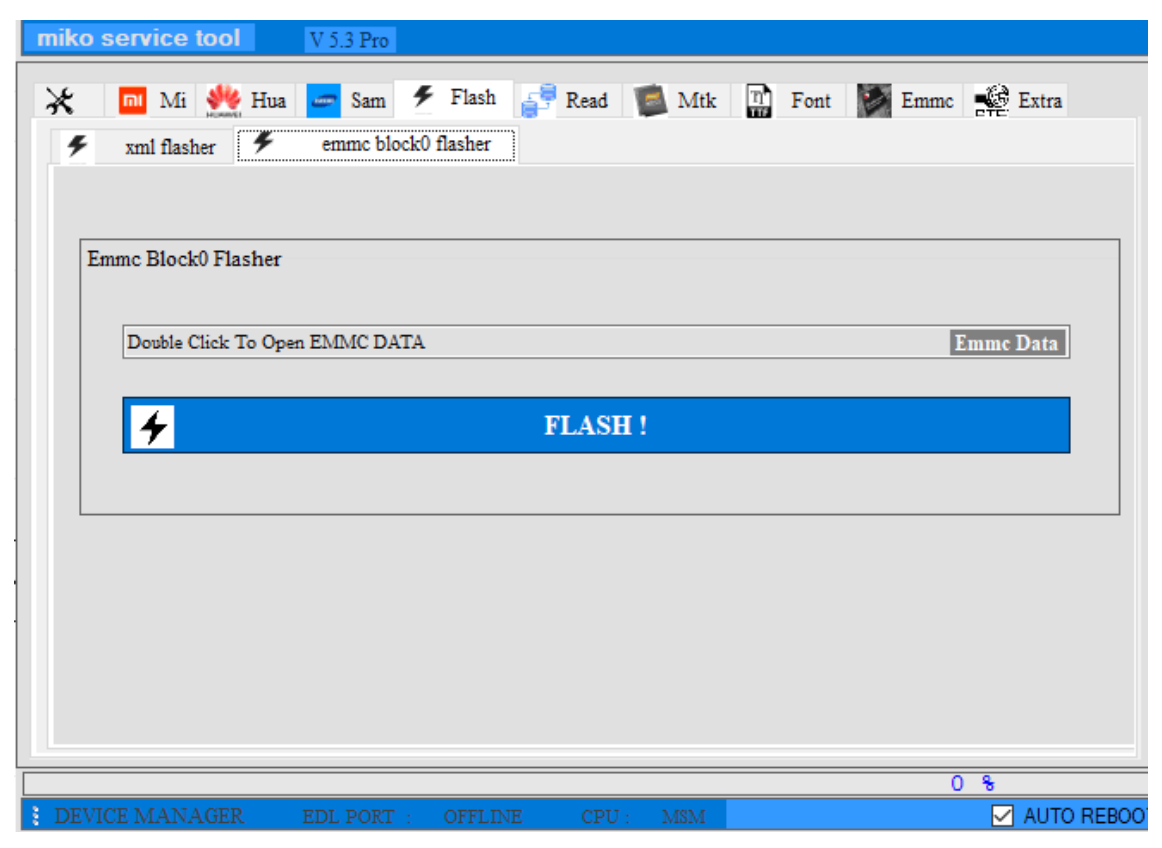
你只能硬刷全网通了。开机状态下,进入星海SVIP,点击高通。先点击高通强开1,执行。
这样做是为了打开端口,后续写入qcn基带文件。
然后再点击写入QCN,选择全网通QCN文件“14.5.qcn”并执行。
机器会自动重启,重启后进入路由器管理界面192.168.1.1确认sim的imei是否为5881结尾。
如果是,则已经成功刷写全网通基带。
基带没了,你自然连不了网,这表现在路由器管理页面的IMEI处是空的。造成这个原因很有可能是你乱碰了星海SVIP的一些内容。
进入Fastboot下,清除基带,并重启。
重启后机器正常工作,再次点击高通强开1,执行。写入qcn,选择 第三部分,备份原厂基带 生成的qcn文件,并执行。如果失败就重试,肯定能行,因为我就这么修好的。
Flash Debian/刷入debian系统
这一部分原作者未完善,我只提供一个链接和概述。
这个项目名为OpenStick,针对于msm8916芯片的4G网卡的逆向工程和Mainline Linux移植。
旨在实现一个廉价的带4G功能的ARM64单板电脑(性能其实和树莓派zero2、树莓派3b差不多)。
提供完全可用的Debian发行版镜像和刷机方法。另外还会提供emcp扩容等高级玩法。
支持电路板丝印为UFI001B、UFI001C、SP970、UZ801开头的4G无线网卡。
概述 · OpenStick项目 · 看云 (kancloud.cn) Openstick项目的说明和指南。
HandsomeHacker的博客 原作者的博客
我的4g网卡运行着GNU/Linux — 某4g无线网卡的逆向工程与主线Linux移植 (一) Debian主线的移植记录
Extra/后记和感谢
这篇文章写起来还不算特别吃力,这多亏了许多在网上默默奉献自己内容的朋友。至此,我认为你已经体验到了玩机的乐趣还有无线网络的便利。不论如何,希望你能开心,我们下一篇文章再会。
特别感谢: